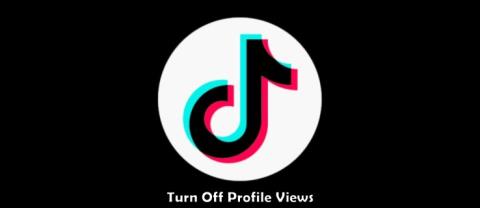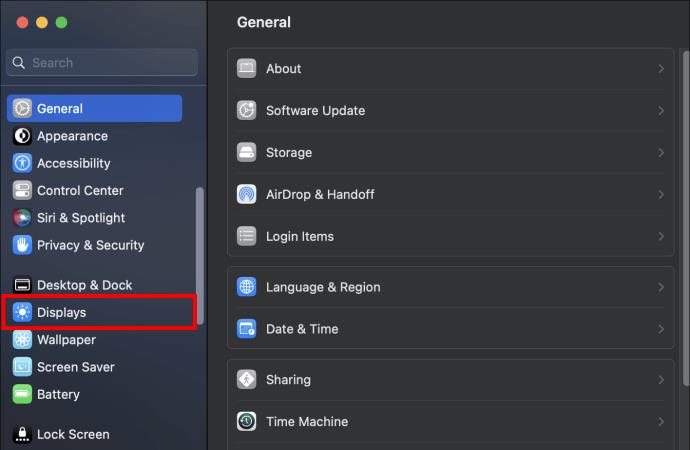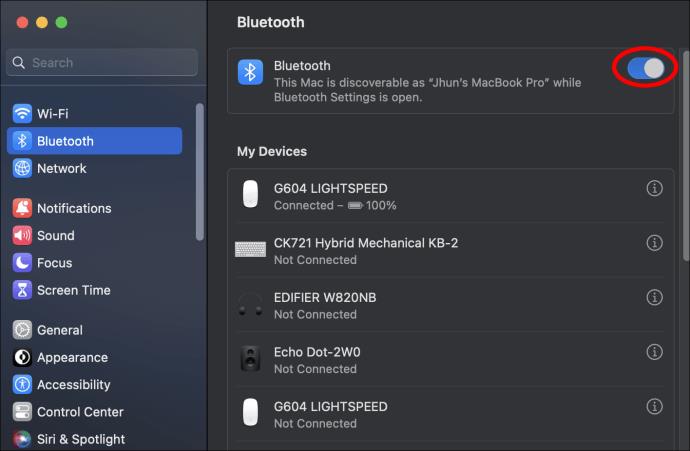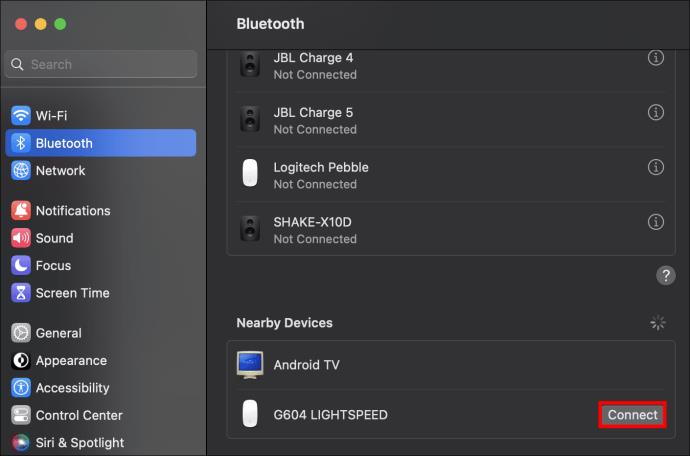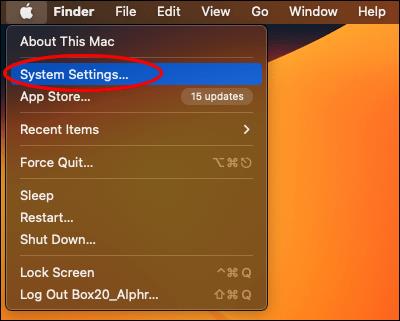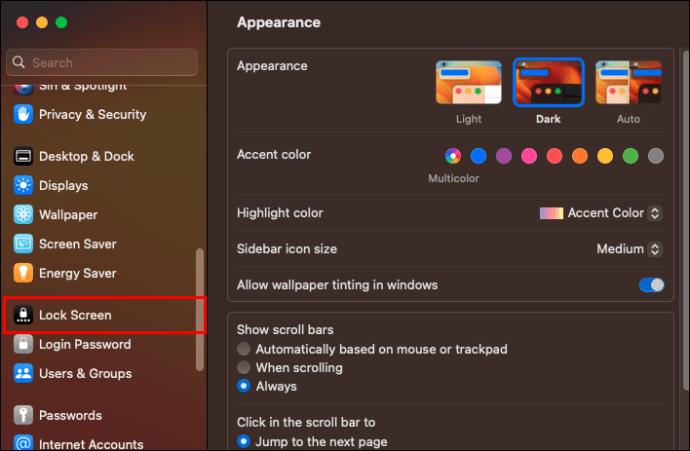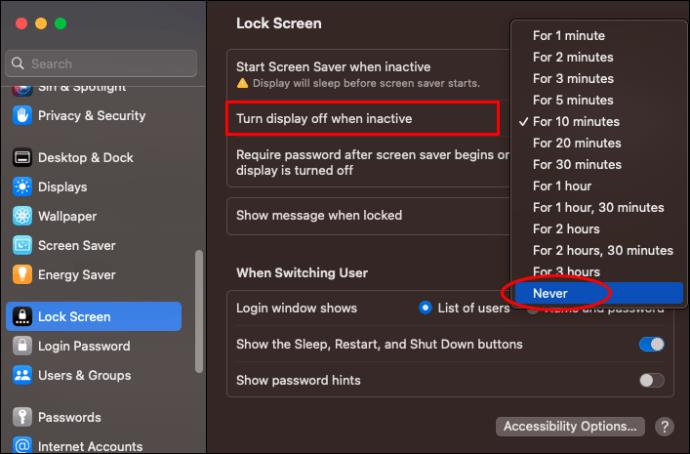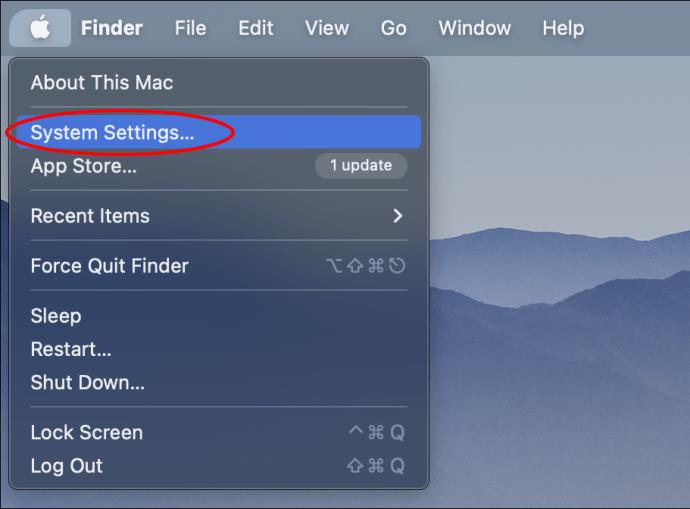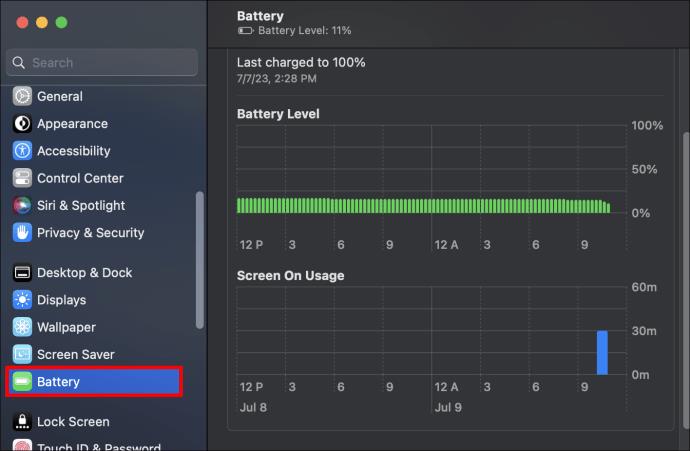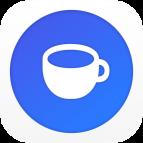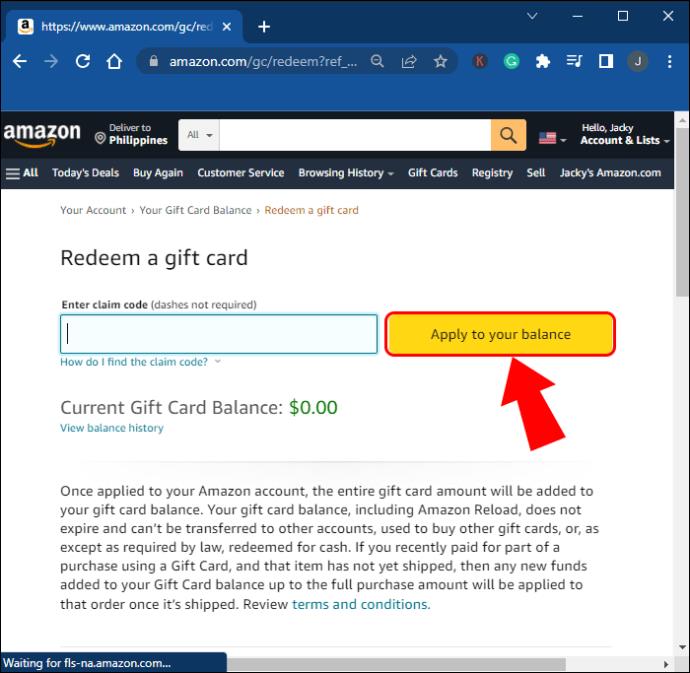Предпочитате ли по-големи дисплеи и желаете ли да можете да премахнете екрана на вашия MacBook, докато все още можете да го използвате? Режимът на мида или затворен дисплей предлага идеалното решение. Активирането на режим на мида ви позволява да продължите да използвате вашия MacBook чрез външен дисплей, докато капакът му остава затворен.

Тази статия ще ви предостави информация за всичко, което трябва да знаете, за да можете да използвате монитор, когато вашият MacBook е затворен.
Какво ви е необходимо, за да активирате режим Clamshell
Ето какво ви трябва, за да активирате режим Clamshell на вашия MacBook:
- Външна мишка и клавиатура
- Външен монитор
- Ако вашият MacBook има само USB-C портове, ще ви трябва HDMI/VGA към USB-C адаптер
- Вашият Mac трябва да бъде включен
Освен това стойката за MacBook е идеална, когато използвате режим на мида, защото помага за подобряване на въздушния поток и предотвратява прегряване. Това е така, защото някои MacBook използват клавиатурата за разпределяне на топлина и това не е възможно, когато дисплеят е затворен.
Bluetooth мишка и клавиатура са по-добра опция за тази настройка, въпреки че все още можете да използвате аксесоари, свързани с USB.
Активиране на режим Clamshell на MacBook
Режимът Clamshell е активиран по подразбиране на по-новите MacBook (чипове M1 Pro или M1 Max). В противен случай ще трябва да създадете такъв, като работите с настройките си за захранване.
С правилните настройки и аксесоари, затварянето на капака на включен MacBook го кара да премине в режим Clamshell, вместо да заспи.
Ето как можете да настроите вашия Mac, така че да преминава безпроблемно в режим Clamshell:
- Свържете монитора си към източник на захранване.

- Свържете вашия MacBook към AC адаптера.

- Използвайте VGA адаптера, за да свържете своя MacBook към външния монитор, след което включете монитора.
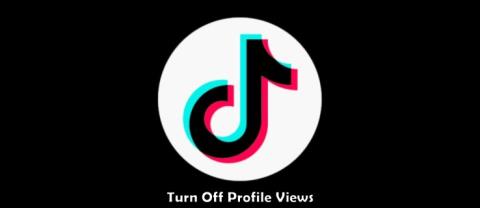
- Отворете „Системни настройки“ на вашия монитор и изберете „Дисплеи“, за да настроите настройките на дисплея на вашия монитор. Активиране на дублирането на екрана.
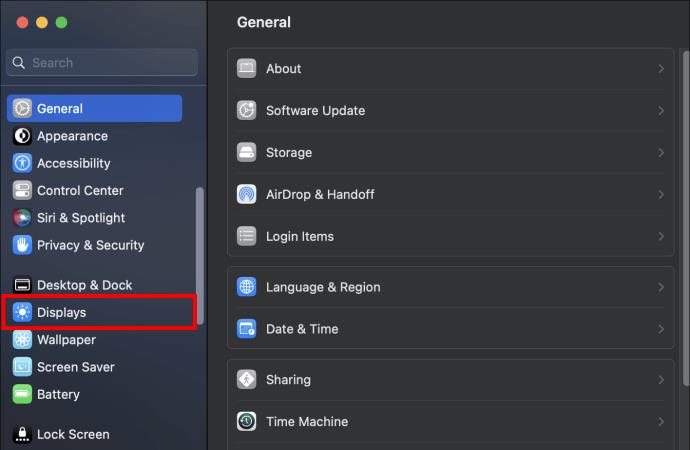
- Ако използвате Bluetooth мишка и клавиатура, активирайте Bluetooth на вашия MacBook и всички други Bluetooth аксесоари. Ако използвате аксесоари с кабел, преминете към стъпка 7.
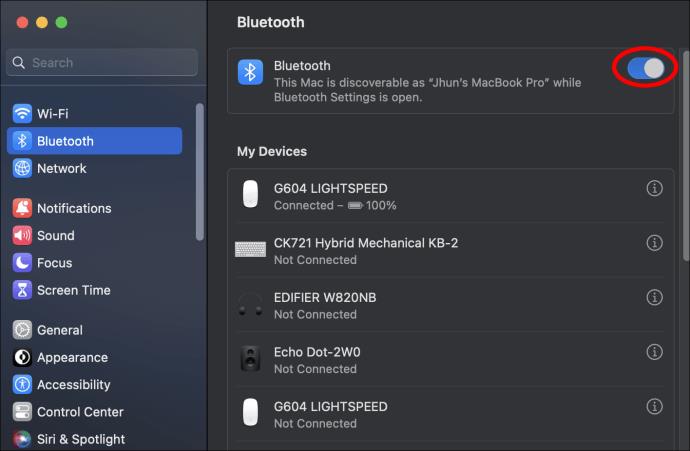
- Отворете менюто „Системни настройки“ и щракнете върху раздела „Bluetooth“. Сдвоете вашия MacBook с всички Bluetooth аксесоари, показани в този раздел.
- Свържете мишката и клавиатурата си.
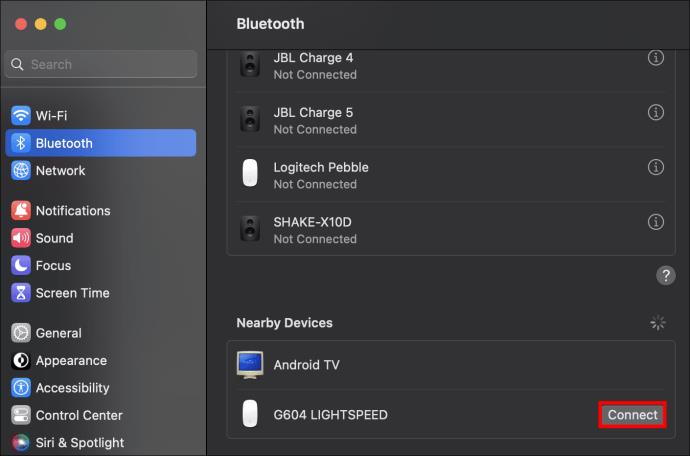
- Затворете капака на вашия MacBook, след като работният плот на вашия компютър се появи на монитора.
Можете да събудите вашия MacBook, като натиснете произволен клавиш на клавиатурата или преместите мишката.
Активиране на Clamshell режим на по-стар MacBook
Както споменахме, по-старите MacBook нямат активиран режим Clamshell по подразбиране.
След като настроите монитора (вижте инструкциите в раздела по-горе), ще трябва да отидете в настройките на захранването, за да спрете лаптопа да се изключва при затворен капак. Ето какво ще трябва да направите:
- Отворете Системни предпочитания.
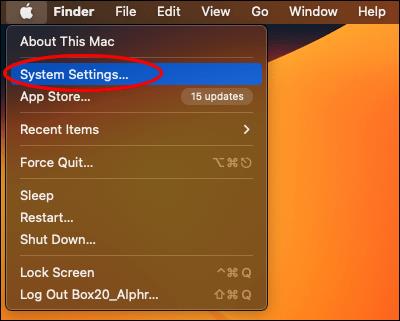
- Отидете на „Заключен екран“.
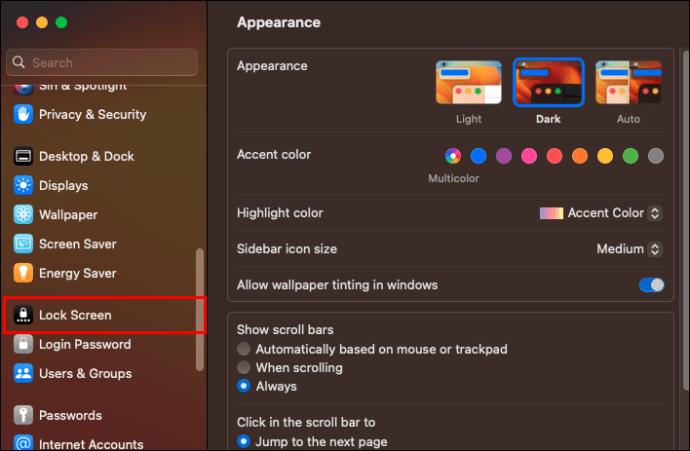
- До „Изключване на дисплея, когато е неактивен“ изберете опцията „Никога“.
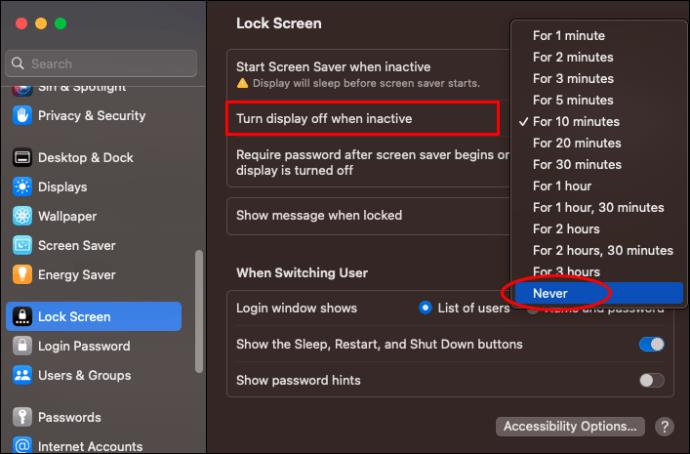
- В падащото меню „Изключване на дисплея на захранващия адаптер“ изберете „Никога“.
Това спира изключването на дисплея и карането на компютъра да заспи, докато е включен. Ако сте настроили дублирането на екрана правилно и разполагате с аксесоарите онлайн, трябва да можете да виждате екрана на свободностоящия монитор.
Как да активирате режим Clamshell на MacBook чрез системно зареждане
Тъй като по-новите MacBooks имат собствена поддръжка на Clamshell, можете да ги стартирате в режим Clamshell, като затворите капака, след като го включите. Ето как:
- Включете вашия MacBook към AC адаптера.

- Свържете вашата външна клавиатура и мишка към вашия MacBook.

- Стартирайте вашия MacBook и затворете капака веднага след като видите логото на Apple на екрана.
- Стартовият екран на вашия MacBook ще се покаже на монитора ви, докато продължава да се зарежда. Режимът Clamshell е активиран.
Как да планирате стартиране, за да останете в режим Clamshell
Можете да изключите лаптопа в режим Clamshell, като изберете опции от екрана. Обикновено обаче трябва да отворите капака, за да натиснете бутона за захранване, за да го стартирате отново. Ако настроите вашия лаптоп да стартира автоматично в определен час, можете да пропуснете тази стъпка. Ето как:
- Кликнете върху иконата на Apple в горния ляв ъгъл и изберете „Системни предпочитания“.
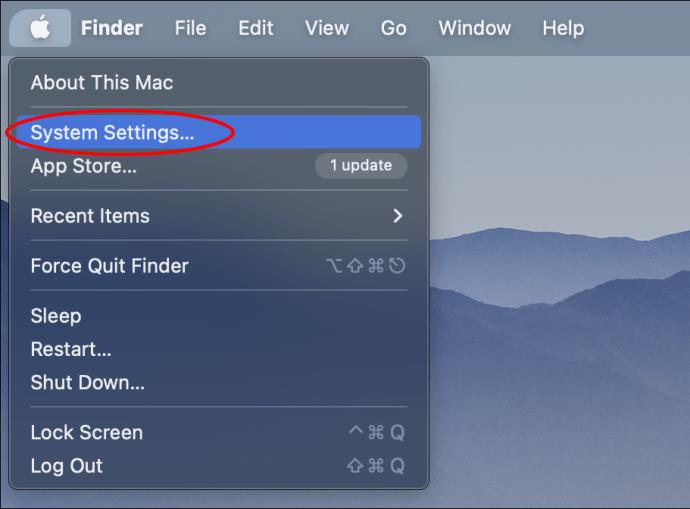
- Изберете „Батерия“ и изберете „График“ от опциите, изброени в левия панел.
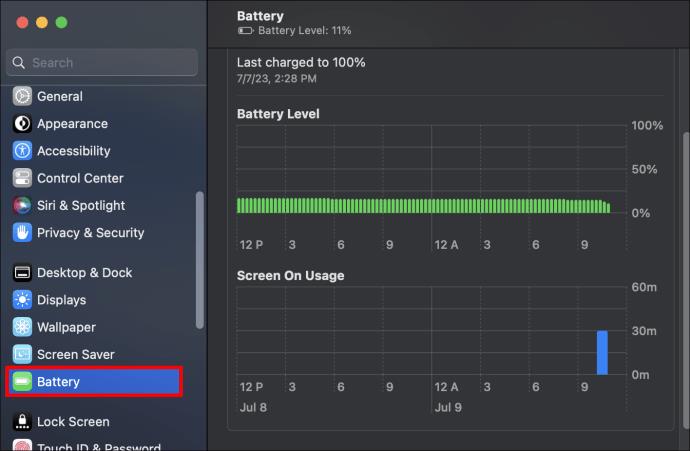
- Поставете отметка в квадратчето до „Стартиране или събуждане“ и задайте времето, в което искате вашият MacBook да се стартира всеки ден.
- Щракнете върху „Приложи“, за да завършите настройката.
Как винаги да поддържате MacOS Ventura буден, за да поддържа Clamshell режим
Функциите на MacOS Ventura направиха този процес доста сложен, ако нямате MacBook с чип M1 Pro. Това е така, защото не можете да зададете време за зареждане на вашия MacBook чрез системните настройки. Стъпките по-долу обаче ще ви помогнат да спрете вашия MacBook да заспива:
- Отворете „Системни настройки“.
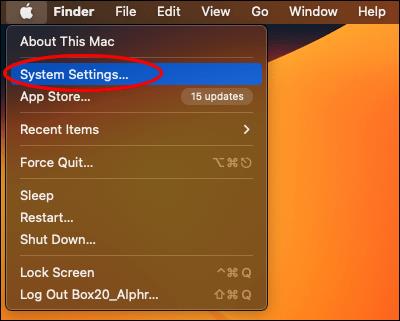
- Изберете „Заключен екран“, показан в левия прозорец.
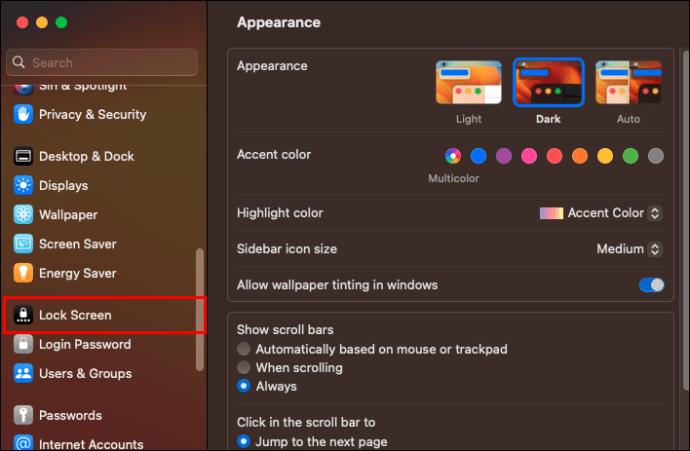
- В опцията „Изключване на дисплея, когато е неактивен“ изберете „Никога“.
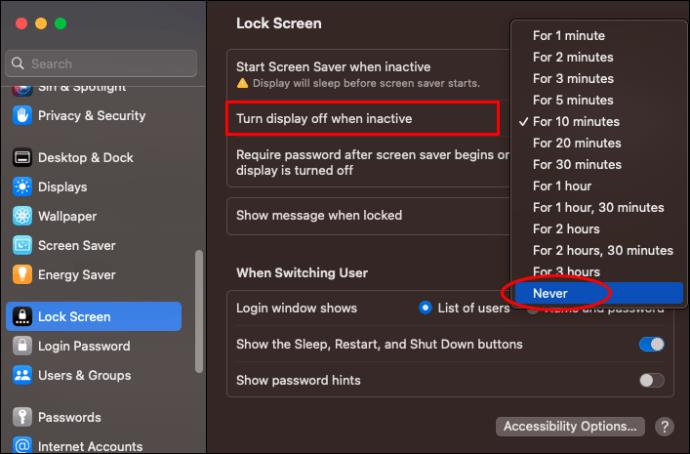
- След това включете превключвателя за опцията „Изключване на дисплея на захранващия адаптер, когато е неактивен“.
Приложения на трети страни, които ще спрат вашия MacBook да заспи в режим Clamshell
Има страхотни приложения на трети страни, които можете да използвате, за да поддържате своя MacBook буден, когато е в режим на мида. Препоръчваме опциите, изброени по-долу:
Кофеинови
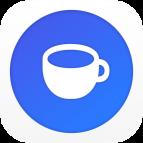
Caffeinated е най-високо оценен инструмент, който можете да изтеглите от App Store, за да поддържате вашия MacBook буден. Caffeinated не отменя настройките за пестене на енергия на вашия MacBook. Предпазете вашия MacBook от заспиване, като просто щракнете върху иконата за кафе. Кофеинът работи само за MacOS Ventura.
Амфетамин
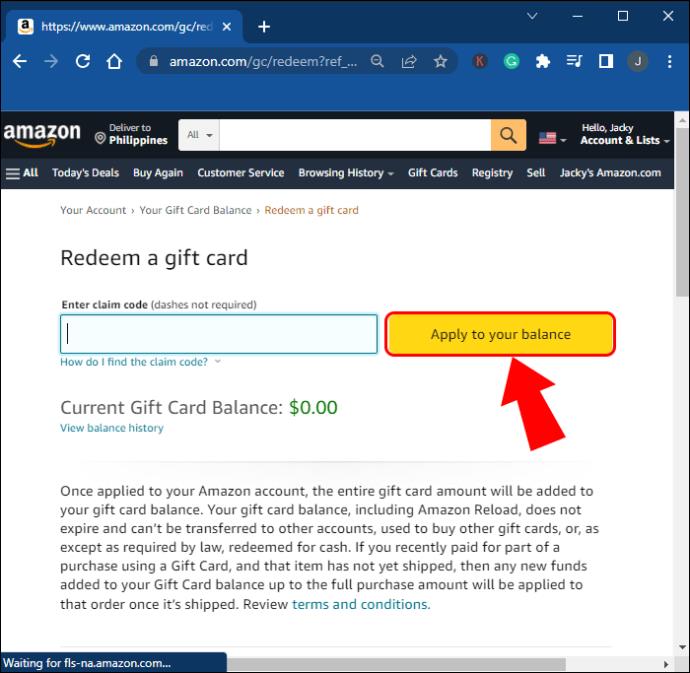
Можете да изтеглите Amphetamine безплатно от App Store. Той гарантира, че вашият MacBook остава буден в зависимост от командите, които планирате. Тези команди заменят настройките за пестене на енергия, като гарантират, че вашият MacBook няма да премине в режим на заспиване.
Център за контрол на съня

Центърът за контрол на съня е добър вариант за вас, ако търсите подобен на амфетамин. Приложението също може да установи тригери, които ще ви помогнат да поддържате вашия MacBook буден. Това приложение може също да бъде изтеглено безплатно от App Store, но ще трябва да платите за професионалната версия, за да получите достъп до първокласни функции в Центъра за контрол на съня.
Съвети и трикове, които да ви помогнат да навигирате в режим Clamshell
По-долу са изброени ключови точки, които ще ви помогнат да навигирате правилно в режим на мида, когато използвате MacBook:
- Режимът на мида няма да се активира, ако изключите вашия MacBook и след това го включите отново. Ще трябва да събудите екрана, като щракнете върху мишката или натиснете клавиш на клавиатурата.
- Режимът на мида няма да прекъсне вашето аудио изживяване на MacBook при превключване към външен монитор.
- Ако искате винаги да използвате вашия MacBook в режим на мида, препоръчваме да извадите батерията му и да го оставите включен. Това ще помогне за подобряване на батерията, когато превключите обратно.
Често задавани въпроси
Как излизате от режим на мида на вашия MacBook?
Можете да излезете от режима на мида на вашия MacBook, като повдигнете дисплея на вашия MacBook. Екранът на MacBook автоматично се включва, когато направите това.
Има ли някакви ограничения, с които се сблъсквате, когато използвате вашия MacBook в режим Clamshell?
Вашият MacBook няма да може да използва True Tone, за да регулира цветовете на екрана на вашия MacBook, тъй като неговият капак е този, който усеща околната светлина. Освен това лаптопът може да прегрее, ако изпълнява изискващи програми програми поради липса на правилно разсейване на топлината от клавиатурата.
Можете ли да свържете MacBook към монитора без HDMI?
да Можете да закупите многопортов адаптер и HDMI кабел или специален кабел MiniDisplayPort към HDMI, за да свържете вашия MacBook към монитора, ако нямате HDMI порт.
След като преминете в режим Clamshell, няма връщане назад
Възможно е да използвате вашия MacBook със затворен капак и да навигирате в неговия дисплей и система чрез външен монитор. Настройването на режим Clamshell на вашия компютър осигурява по-добро изживяване при гледане и може да бъде по-лесно за очите поради по-големия екран. Имайте предвид, че вашият MacBook може да прегрее в режим Clamshell, така че осигурете стойка за вашия компютър, за да увеличите живота на батерията.
Използвали ли сте някога своя MacBook в режим Clamshell? Уведомете ни в секцията за коментари по-долу.